

Bezpieczne usunińôcie dysku USB lub jego usunińôcie zajmuje tylko kilka sekund zewnńôtrzny dysk twardy. W systemie Windows moŇľna wysunńÖńá dysk USB z zasobnika systemowego lub z Eksploratora plik√≥w. W Eksploratorze plik√≥w wybierz dysk USB i przejdŇļ do zakŇāadki "ZarzńÖdzaj". Kliknij przycisk "WysuŇĄ", aby bezpiecznie usunńÖńá dysk. Z zasobnika systemowego kliknij prawym przyciskiem myszy ikonńô urzńÖdzenia USB i wybierz opcjńô WysuŇĄ dla dysku, kt√≥ry chcesz usunńÖńá. JeŇõli wszystko p√≥jdzie dobrze, system Windows powie Ci, Ňľe bezpieczne jest usunińôcie dysku USB w cińÖgu kilku sekund. SńÖ oczywiŇõcie wyjńÖtki od tego. Czasami system Windows m√≥wi, Ňľe nie jest bezpieczne usuwanie dysku USB, poniewaŇľ jest on uŇľywany przez aplikacjńô lub proces. Komunikat nie informuje, kt√≥ra aplikacja lub proces uŇľywa USB. Oto, jak moŇľesz zobaczyńá, co uniemoŇľliwia systemowi Windows bezpieczne wysuwanie dysku USB.
Dostńôpne sńÖ aplikacje, kt√≥re mogńÖ wykryńá, kt√≥ra aplikacja lub proces uŇľywa USB, ale system Windows ma wbudowane narzńôdzie, kt√≥re moŇľe to zrobińá. Nazywa sińô PodglńÖd zdarzeŇĄ.
PodglńÖd zdarzeŇĄ to aplikacja, kt√≥ra rejestruje wszystkie dziaŇāania, zar√≥wno uŇľytkownika, jak i systemu, w zaleŇľnoŇõci od czasu. Ta aplikacja nie jest czymŇõ, z czego przecińôtny uŇľytkownik systemu Windows kiedykolwiek uzyska dostńôp, ale dla administrator√≥w systemu, jest bardzo przydatny. WŇāaŇõnie tego uŇľyjesz do sprawdzenia, kt√≥ra aplikacja lub proces uŇľywa USB.
Otw√≥rz PodglńÖd zdarzeŇĄ. Nie potrzebujesz uprawnieŇĄ administracyjnych, aby uzyskańá dostńôp do tej aplikacji. W lewej kolumnie rozwiŇĄ dzienniki systemu Windows i wybierz pod nim opcjńô "System". W prawej kolumnie wybierz "Filter Current Log ...".
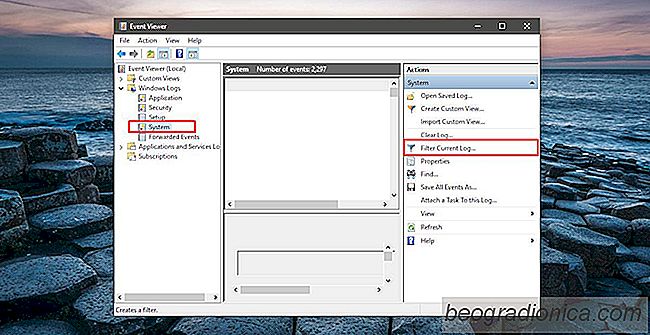

Jak zablokowańá logowanie przez sterowniki audio HP na Elitebookach
Nastńôpna strona internetowa zgŇāasza coŇõ niepokojńÖcego. HP, jeden z wiodńÖcych producent√≥w laptop√≥w, dostarcza komputery z zainstalowanymi kluczowymi rejestratorami. Rejestrator kluczy to program rejestrujńÖcy naciŇõnińôcia klawiszy. Bńôdzie rejestrowaŇā kaŇľdy pojedynczy klawisz, kt√≥ry kiedykolwiek naciŇõniesz, aby po wpisaniu hasŇāa lub kodu PIN zostaŇā on przechwycony.

Jak sprawdzińá, kt√≥ra wersja systemu Windows Klucz produktu jest dla
IstniejńÖ dwa sposoby legalnego uzyskania systemu Windows 10; moŇľesz kupińá laptopa z licencjńÖ OEM systemu Windows 10 lub kupińá licencjńô od firmy Microsoft. JeŇõli kupisz licencjńô od firmy Microsoft, nie moŇľesz popeŇānińá bŇāńôdu, jednak wiele os√≥b kupuje licencje takŇľe za poŇõrednictwem zewnńôtrznych dostawc√≥w.